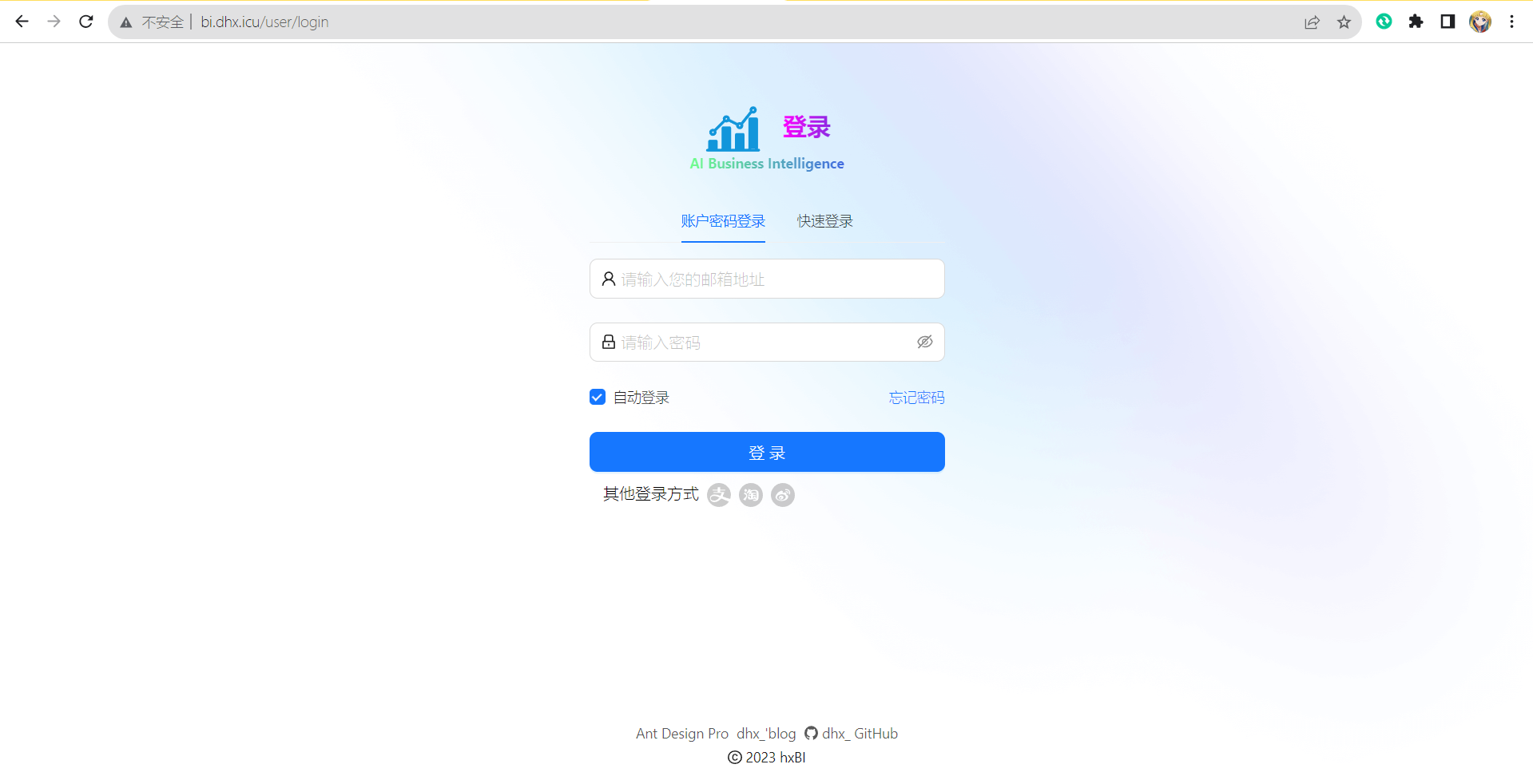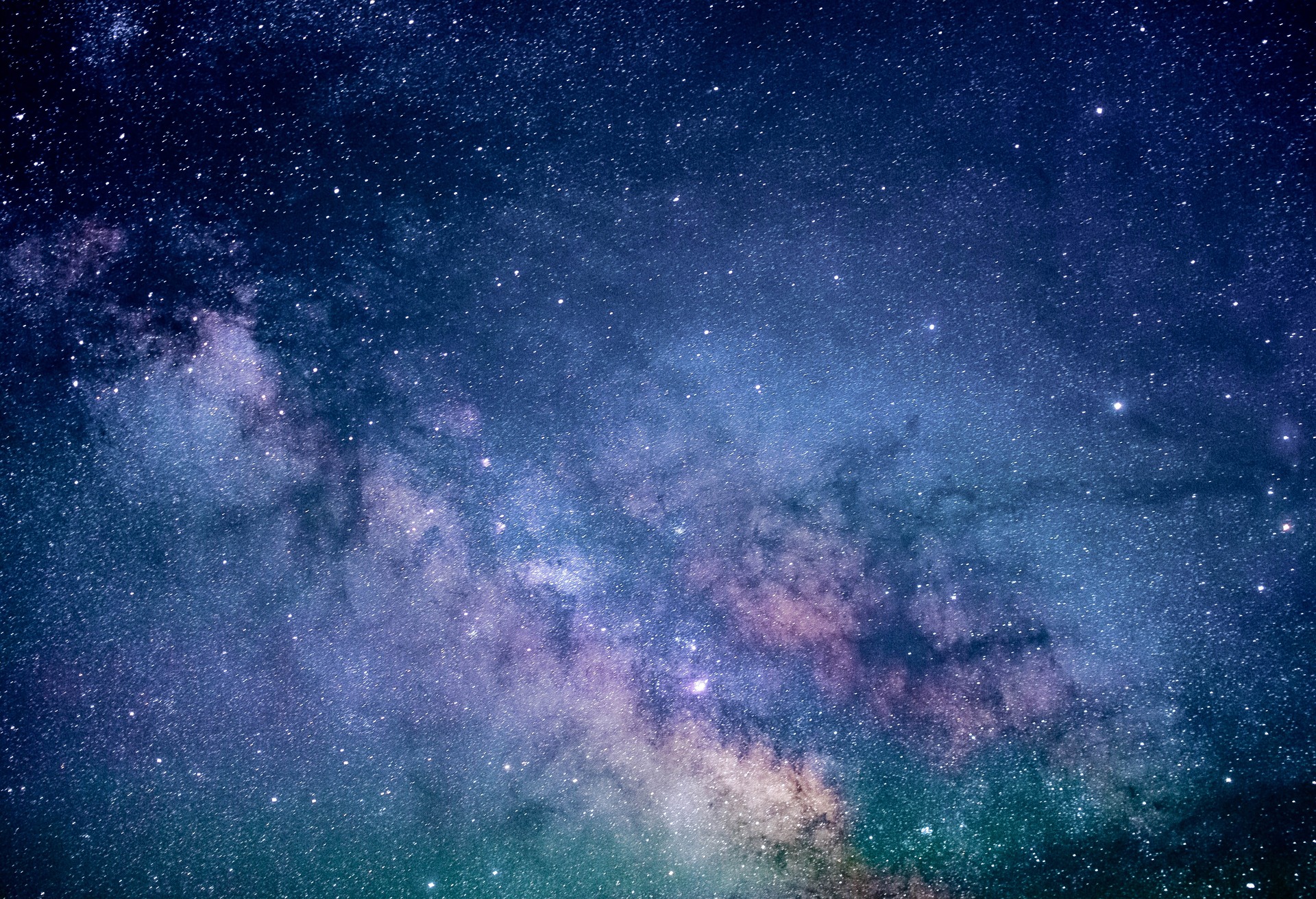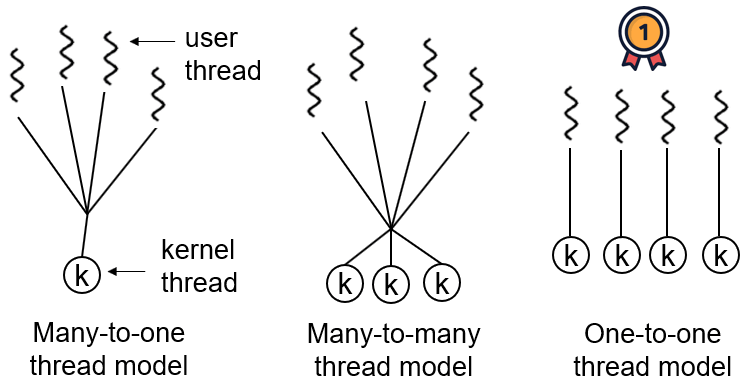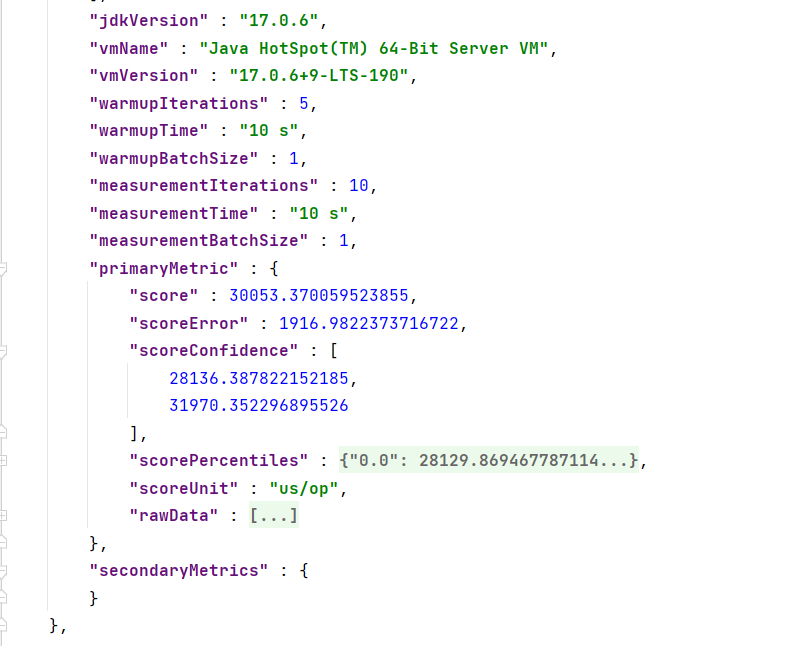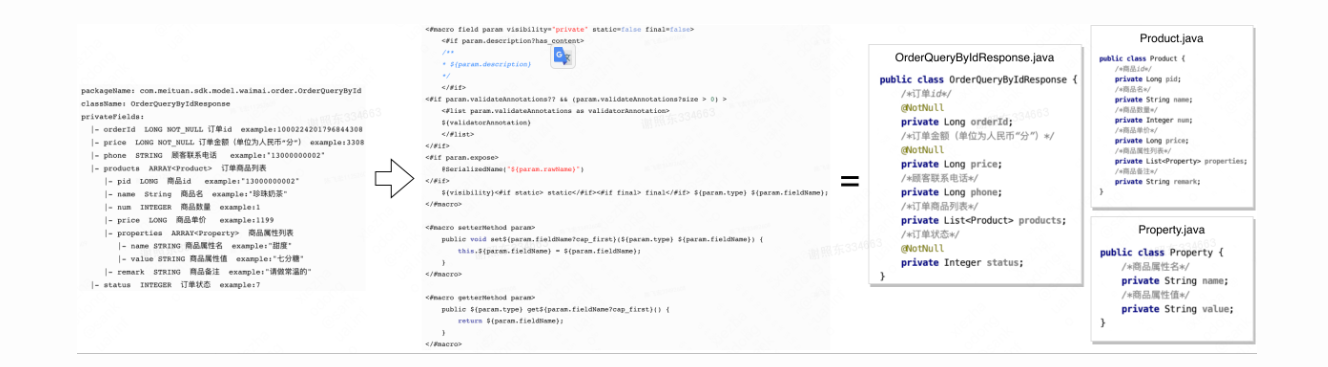Docker部署Springboot+React项目
关于Docker的详细内容以及快速入门, 请参考https://blog.dhx.icu/2022/11/25/springcloud/Springcloud03-Docker/
简单来讲, 将项目部署到 Docker 中可以带来更高效、更稳定、更灵活的部署和管理体验,有助于提高开发和运维效率,同时也增强了应用程序的可扩展性和可维护性。
- 隔离和独立性: Docker 容器提供了隔离的运行环境,前端和后端可以在各自的容器中独立运行,不会相互影响。这样可以确保应用的稳定性和安全性。
- 环境一致性: Docker 容器包含了应用所需的所有依赖和运行环境,保证了开发、测试和生产环境之间的一致性,避免了“在我这里是好的”问题。
- 简化部署: 使用 Docker 部署前后端分离的项目可以更快速、更简单地进行。只需创建 Docker 镜像并在不同环境中运行容器,无需手动安装和配置环境。
- 易于扩展: Docker 容器可以根据需要进行水平扩展,以适应不断增长的流量。你可以根据负载情况,动态调整容器的数量。
- 持续集成与持续交付: Docker 可以与持续集成和持续交付(CI/CD)流程无缝集成,帮助自动化构建、测试和部署过程,加速交付新功能。
- 微服务架构: 将前端和后端分离的项目部署到 Docker 容器中有助于实现微服务架构。每个微服务都可以打包为一个独立的容器,提高模块化和可维护性。
- 多语言支持: 如果你的项目前后端使用了不同的编程语言,Docker 可以容纳多种语言的应用,不会产生冲突。
- 资源有效利用: Docker 容器共享主机的操作系统内核,因此可以更高效地使用系统资源,避免资源浪费。
- 易于迁移: Docker 容器可以在不同的环境中移植,例如从开发环境到测试环境,再到生产环境,无需进行大量的适应性修改。
本文以Springboot项目(后端)以及React项目(前端)为例, 从零到一实现项目部署
准备工作
需要准备好
- 能够成功编译运行的前后端项目
- 知道自己的项目运行环境 (比如JDK , MySQL 等)
- 一台云服务器或虚拟机
一般来讲, 我们的部署顺序是后端->前端。
后端部署
注意事项
一般我们在本地PC开发的过程中,只要项目能跑起来,那么环境基本上是没有问题的。
但是对于线上环境,往往会存在着许多注意不到的地方,对于线上环境,在部署的时候应当主要注意以下的几个问题
- 配置文件 : 非常简单的例子 ,比如下图中的几个配置文件,一定要做出区分,比如数据库或其他配置是否是线上环境准备好的(包括但不限于访问路径,账户,密码以及其他的配置信息)。
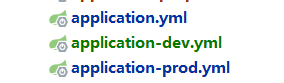
- 环境配置:比如springboot项目中的
spring.profiles.active, 如果我们是手动执行命令, 每次都需要去输入--spring.profiles.active=prod等参数, 对于像我这样手懒的同志非常的不友好, 好在Dockerfile可以帮助我们很好的解决这个问题。 - 安全性: 比如防火墙配置、HTTPS 配置、认证和授权等(对于腾讯云, 阿里云等云服务厂商, 一定要在服务器的安全组中去配置访问权限)。
有关其他常见容器的配置 , 请参考 docker常用容器部署命令总结
打包
接着就可以开始准备jar包了
对于默认使用spring-initialer准备的项目或者是git clone的项目 , pom文件中一般都会配备 spring-boot-maven-plugin的插件
1 | <plugins> |
在pom的build标签中我们可以自定义构建jar包时候的选项.
比如使用<finalName>${name}</finalName> 来定义jar包的名称。
这里使用项目名称来命名
打包建议使用IDEA的UI来进行操作(防止手抖输错命令)
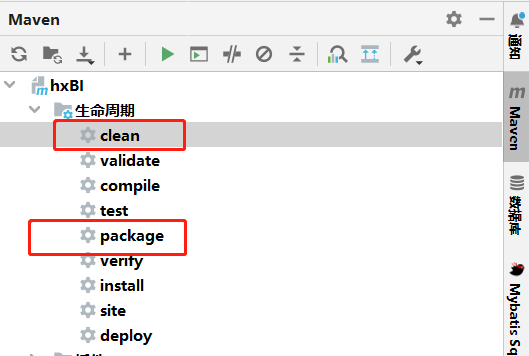
package完成之后我们可以看到在project/target目录下有打包好的jar文件
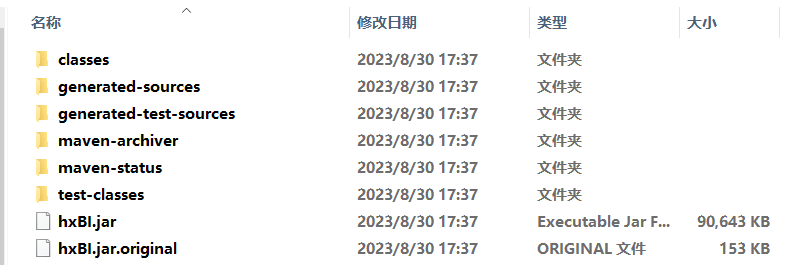
这里我们直接在当前目录 java -jar ${name}.jar即可运行项目
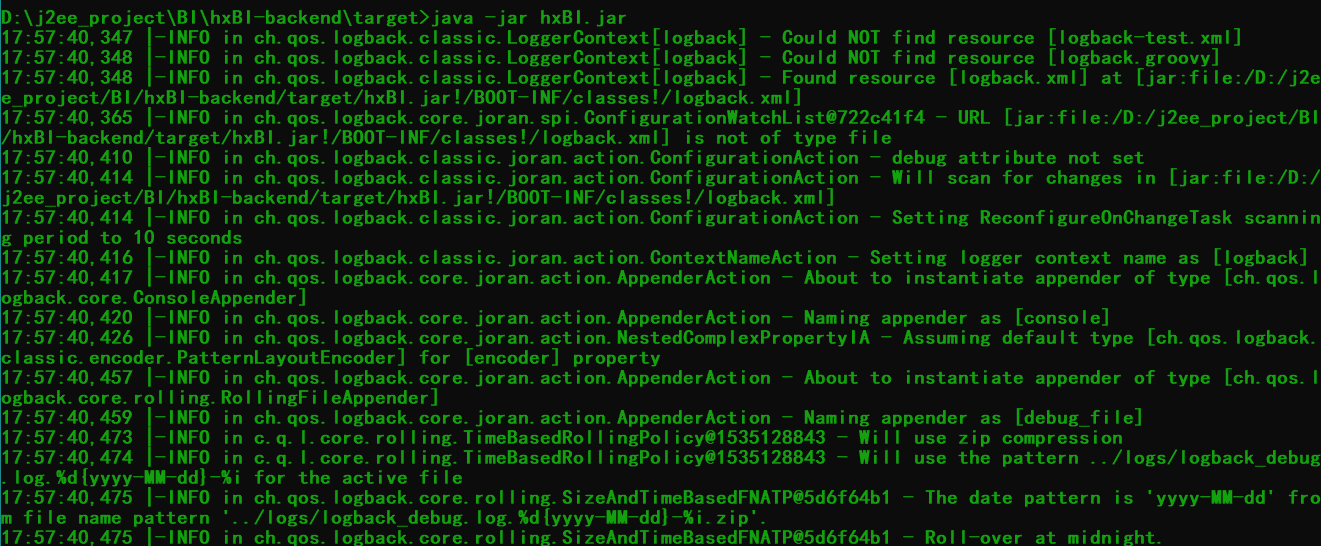
准备Dockerfile
这里先给出一个Dockerfile的示例
1 | FROM openjdk:8-jdk-alpine |
其中必要的注释都已在上面给出 ,
关于FROM openjdk:8-jdk-alpine
FROM openjdk:8-jdk-alpine:这条指令定义了基础镜像。它告诉 Docker 使用名为 openjdk 的镜像,并选择标签为 8-jdk-alpine,这意味着基础镜像是一个包含 OpenJDK 8 和 Alpine Linux 的镜像。Alpine Linux 是一个轻量级的 Linux 发行版。
简单来讲 , 这一行代码就可以代替我们手动去完成
- 下载jdk
- export path
并且丝毫不用担心服务器中JDK过多导致的版本冲突问题。
需要注意的是 : RUN , COPY CMD 等操作都是以以dockerfile所在的目录开始的 , 也就是说使用的是相对路径
构建镜像
使用docker build 命令来构建镜像
docker build 命令的常见参数和用法如下:
1 | docker build [OPTIONS] PATH | URL | - |
其中,OPTIONS 是一些可选参数,PATH 是 Dockerfile 所在的路径。URL 表示可以从远程仓库中获取 Dockerfile,而 - 表示从标准输入中读取 Dockerfile。
常用的 docker build 参数包括:
--tag或-t:为构建的镜像指定标签。标签的格式一般是repository:tag,例如myapp:latest。--file或-f:指定要使用的 Dockerfile 文件的路径。如果你的 Dockerfile 不是默认的Dockerfile,可以使用这个参数来指定。--build-arg:传递构建参数给 Dockerfile。可以在 Dockerfile 中使用ARG指令来引用这些参数。--no-cache:禁止使用缓存的镜像层。如果在构建过程中某一层的镜像发生了变化,Docker 默认会使用缓存,但使用这个参数会禁用缓存。
示例用法:
1 | # 在当前目录下的 Dockerfile 中构建镜像,并设置标签为 myapp:latest |
这里我使用的命令是 docker build -t hxbi:v1 .
. 表示使用当前工作目录下的Dockerfile文件
具体过程记录如下
1 | [root@iZ0jld3sffhskpkba9tnt9Z app]# pwd |
运行容器
运行容器使用 docker run 命令
1 | docker run [OPTIONS] IMAGE [COMMAND] [ARG...] |
其中,OPTIONS 是一些可选参数,IMAGE 是要运行的镜像名称或镜像 ID。COMMAND 表示容器启动后要执行的命令,ARG... 是传递给命令的参数。
常用的 docker run 参数包括:
--detach或-d:以后台模式运行容器,即使容器内的主进程没有在前台运行,容器也会继续运行。--name:为容器指定一个自定义的名称,可以在后续操作中使用。--publish或-p:将容器的端口映射到主机的端口。格式为hostPort:containerPort。--volume或-v:将主机文件系统的目录或文件挂载到容器中,以实现数据持久化。--env或-e:设置环境变量,供容器内的应用程序使用。--network:指定容器的网络模式,可以是bridge、host、none等。--restart:设置容器的重启策略,如always、unless-stopped等。--rm:容器停止后自动删除容器。通常用于一次性任务。
这里我执行的命令是docekr run -d -p 6848:6848 --name hxbi hxbi:v1
如果你想设置容器自动启动 , 请在后面加上--restart=always
错误排查
首次在线上环境上部署项目总是会伴随着各种各样的问题 ,灵活的使用docker logs命令可以帮助我们更好的去进行运维工作
docker logs 命令的常见参数和用法如下:
1 | docker logs [OPTIONS] CONTAINER |
其中,OPTIONS 是一些可选参数,CONTAINER 是要查看日志的容器的名称或容器 ID。
常用的 docker logs 参数包括:
--follow或-f:实时跟踪容器日志输出,类似于tail -f命令。在容器内有新的日志输出时会显示在终端上。--since:显示从指定时间戳开始的日志。可以是相对时间(如10m表示过去的 10 分钟)或绝对时间(如2023-08-01T00:00:00)。--tail:只显示最后指定行数的日志,默认是全部显示。--timestamps或-t:显示日志条目的时间戳。--details:显示更多的容器运行细节,如容器的创建时间、运行时间等。
示例用法:
1 | # 查看容器名为 my-container 的日志(默认显示全部日志) |
当排除到错误之后, 我们可能会需要去删除容器以及镜像, 来重新构建
这里使用docker stop , docker rm , docker rmi 命令
rmi 顾名思义 , remove image( 删除镜像)
比如
1 | docker stop hxbi; |
Shell脚本
对于上面中的部署或者是删除的命令 , 我们可以会需要重复的去执行 , 这里可以去编写一个shell脚本来代理手动去敲命令
关于如何创建并编写文件
创建容器
1 | !/bin/bash |
删除容器
1 | !/bin/bash |
接着我们可以 run xxx.sh 来执行shell脚本.
如果没有权限请先试用chmod命令来修改文件的权限(推荐 chmod xxx.sh 755)
前端部署
打包Dist目录
直接在前端的工作目录下输入npm build即可

打包好的Dist目录下是一些静态的资源文件 ,我们只需要把它放入nginx中即可
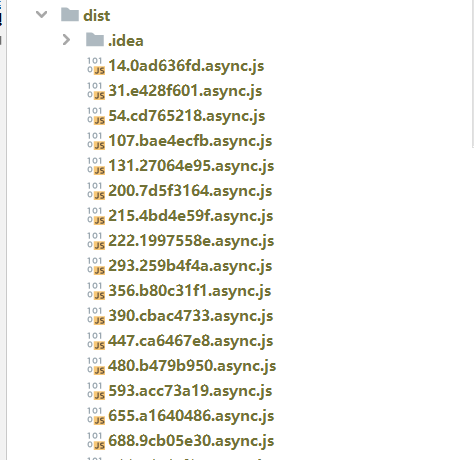
下载Nginx
如果你想用Docker去部署nginx容器 , 请参考 https://blog.dhx.icu/2023/01/30/Linux/docker常用容器/
在下载nginx之前, 建议先在服务器上安装宝塔面板 , 通过面板的UI去执行操作 , 十分方便快捷。
宝塔安装命令 :
if [ -f /usr/bin/curl ];then curl -sSO download.cnnbt.net/install_panel.sh;else wget -O install_panel.sh download.cnnbt.net/install_panel.sh;fi;bash install_panel.sh ed8484bec
接着我们访问宝塔面板
如果你忘记了面板的地址, 请在命令行中输入
bt接着通过提示信息来进行操作。
软件商店中搜索nginx ,直接安装即可。

部署静态文件
首先在面板中添加站点(如果没有域名建议去国内云服务厂商购买域名,第一年只需要不到十块钱(

这里在添加完了域名之后 , 记得去域名解析中添加域名配置
- A记录
- 指向服务器的IP地址即可
点击宝塔面板左侧 文件选项, 进入到站点的工作目录 , 将我们dist目录下的静态资源文件上传到其中即可。
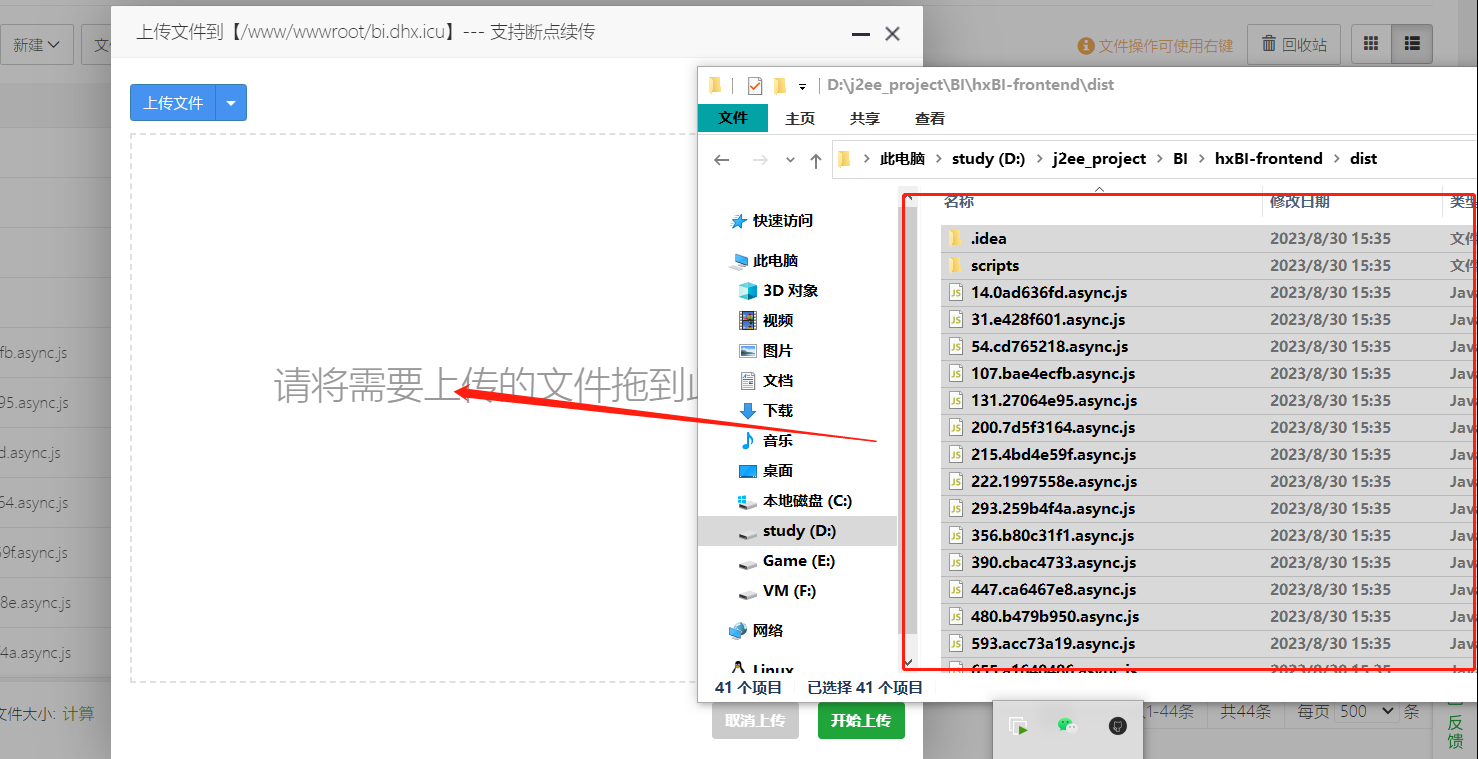
记得替换掉原本的index.html
更改配置文件
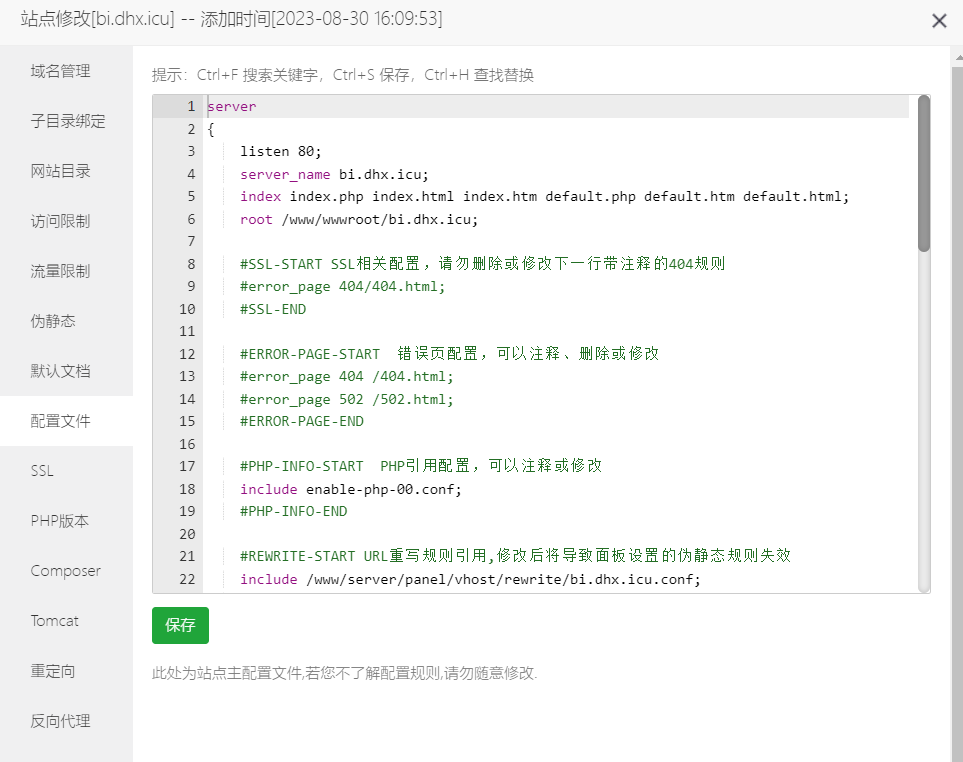
由于我们部署的是前后端分离的相面, 并且nginx本身处于安全考虑 , 原本的访问路径都会被替换到我们当前的前端的路径中 , 因此需要在nginx中配置反向代理.
这里给出核心的配置
1 | location / { |
其中/api表示 代理的路径前缀
关于NGINX反向代理
那么对于代理我们可以这样来理解
正向代理 : 比如我们平时使用的VPN , 是用户主动代理的, 就是正向代理
反向代理 : 用户不知道的, 由服务提供者来设置的代理, 表面上用户访问的域名通过DNS解析到了某一台服务器的IP地址, 可实际上为用户提供服务的并不一定是这台机器(或者是端口) ,
那么也就是NGINX这里起到的作用 : 反向代理 , 我们也可以在这里做其他的操作, 比如负载均衡 , 黑白名单等等
在线访问
当你正确完成了上述的内容 , 访问部署的域名(或者是ip) , 即可查看到部署的前端页面。